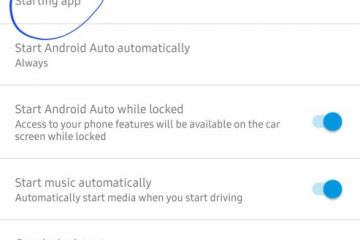Quando si tratta di backup su cloud e organizzazione efficiente, Google Foto è una piattaforma che è in una classe a sé stante.
Sebbene esistano altre piattaforme popolari, Google Foto ottiene ancora un vantaggio fornendo funzionalità impeccabili. Probabilmente sai già molto sull’app, ma la funzione di archiviazione è quella che spesso passa inosservata.
La funzione di archiviazione, a differenza dell’eliminazione, ti aiuta a rimuovere le foto dalla galleria principale; tuttavia, non li elimina in modo permanente.
Invece, trasferisce i file multimediali in una sezione separata dove rimangono protetti e puoi accedervi facilmente quando necessario.
Se vuoi sapere come questa funzione può avvantaggiarti o come archiviare le foto in Google Foto, allora sei nel posto giusto. In questo articolo, ti guideremo attraverso di essa.
Perché dovrei usare la funzione di archiviazione?
La funzione di archiviazione può essere un eccellente strumento di gestione. Quando apri l’app Google Foto, la prima cosa che compare è la scheda Foto, dove sono disponibili tutti i file multimediali di cui è stato eseguito il backup.
Tuttavia, il problema è che se la usi regolarmente,’Finirà facilmente con un misto di media importanti e meno importanti, rendendo così difficile differenziarli.
Con l’aiuto della funzione di archiviazione, puoi facilmente riordinare la scheda principale assicurandoti i media che posizioni in esso rimane protetto.
Tuttavia, le foto e i video che si spostano nella scheda Archivio vengono visualizzati negli album o nei risultati di ricerca.
Come archiviare le foto in Google Foto
Puoi seguire i passaggi seguenti per archiviare qualsiasi immagine:
Apri l’app Google Foto Seleziona l’immagine che desideri archiviare Una volta aperta a schermo intero, fai clic sul”menu a tre punti”nell’angolo in alto a destra o semplicemente scorri verso l’alto Scegli’sposta nell’archivio’dalle opzioni Rimuoverà l’immagine dalla scheda delle foto e la posizionerà nella scheda dell’archivio 
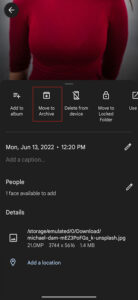
Clicca/tocca per ingrandire le immagini
Come accedere agli archivi foto:
Clicca su’libreria’dal menu in basso Tocca’archivio’per aprire la libreria di foto 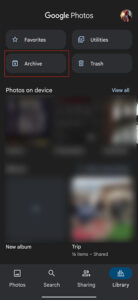
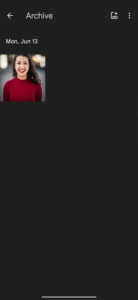
Fai clic/tocca per ingrandire le immagini
Questo conclude il nostro articolo su come archiviare le foto in Google Foto. Se vuoi leggere contenuti più informativi su Google Foto, clicca qui.